修复 Instagram 的“尚未发布”。 再试一次 Android 上的错误
已发表: 2021-06-25
Instagram 是第六大最常用的社交媒体应用程序,您可以通过它与世界各地的人们分享和发布音频视频内容和照片。 平均每天分享 8000 万张照片,而 1 亿用户通过 Instagram 上传故事。 尽管如此,一些用户对这条错误消息“尚未发布”感到沮丧。 再试一次'。 这可能是由于各种原因造成的,例如存储空间、数据设置、帐户限制、网络连接或 cookie 问题。 如果您也遇到同样的问题,本文将对您有所帮助。 我们为如何修复 Instagram 的“尚未发布”提供了完美指南。 在 Android 设备上重试”错误。

内容
- 在 Android 上修复 Instagram 未发布但重试错误
- 方法 1:减小文件大小
- 方法 2:更改数据保护程序设置
- 方法 3:重新启动您的 Android 设备
- 方法 4:更新 Instagram 应用程序
- 方法 5:清除 Instagram 中的缓存
- 方法 6:卸载第三方应用程序
- 方法 7:检查您的网络连接
- 方法八:清空存储空间
- 方法 9:不要发布敏感内容
- 方法 10:等待限制解除
- 方法 11:执行系统更新
- 方法 12:联系 Instagram 支持
在 Android 上修复 Instagram 未发布但重试错误
以下是修复 Instagram Not Posted Yet Try Again 错误的几种方法:
方法 1:减小文件大小
许多人不知道 Instagram 对文件大小有最大限制。 超过上述限制的帖子将遇到“尚未发布”。 再试一次'的问题。 某些以4K (或)超高清质量拍摄的帖子需要更长的时间才能上传,或者通常根本不会上传。
图片的最大推荐分辨率为1936 x 1936 像素,对于视频,最推荐的分辨率为1080p ,采用H.264 格式和MP4编解码器。
使用手机或计算机上的尺寸缩小应用程序缩小图片或视频文件的大小。 然后,尝试在 Instagram 上发布它。
方法 2:更改数据保护程序设置
始终确保使用 Instagram 时消耗的数据在限制范围内。 有时,过度使用数据可能会阻止您在 Instagram 上发布内容。 为避免因数据使用限制引起的问题,请按照以下步骤更改 Instagram 上的数据设置:
1. 启动Instagram应用程序并从右下角点击您的个人资料照片。
2. 现在,点击右上角的三虚线图标进入设置,如图所示。
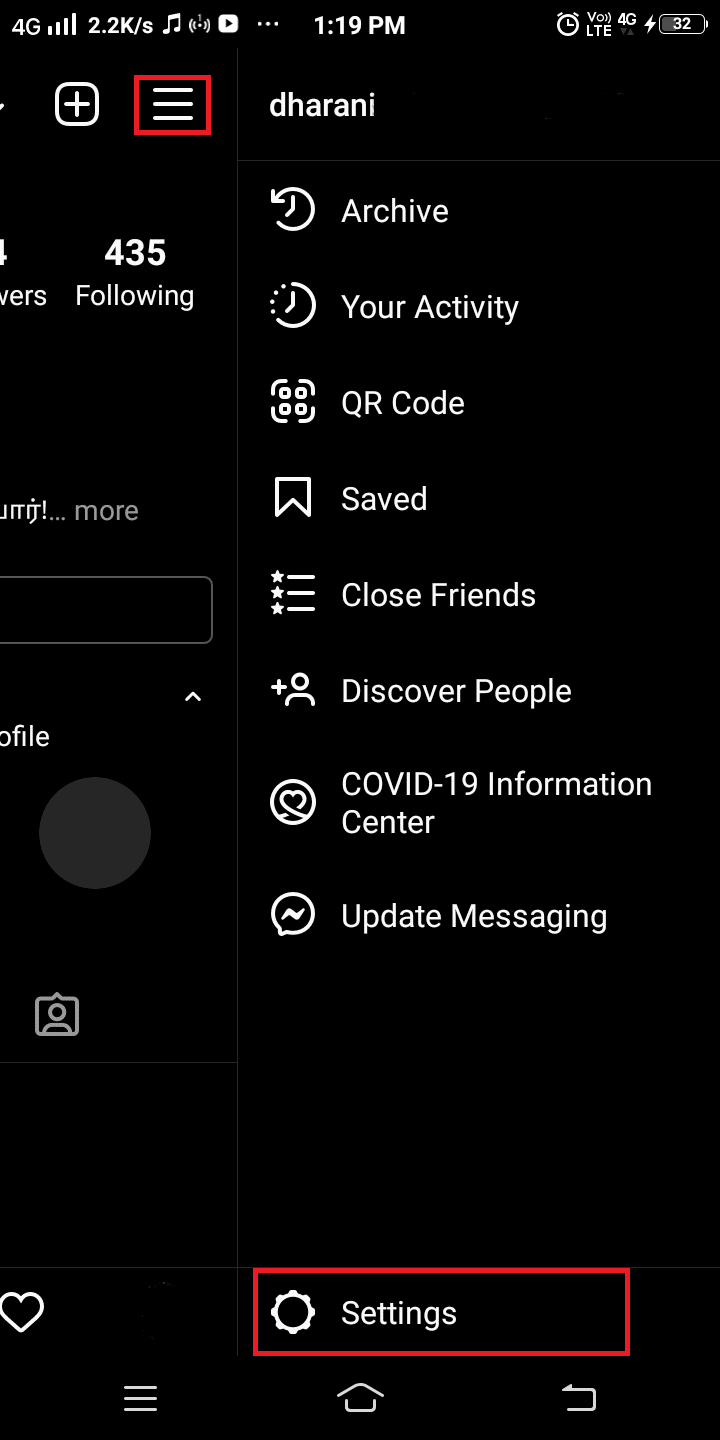
3.在这里,点击帐户,然后点击蜂窝数据使用。
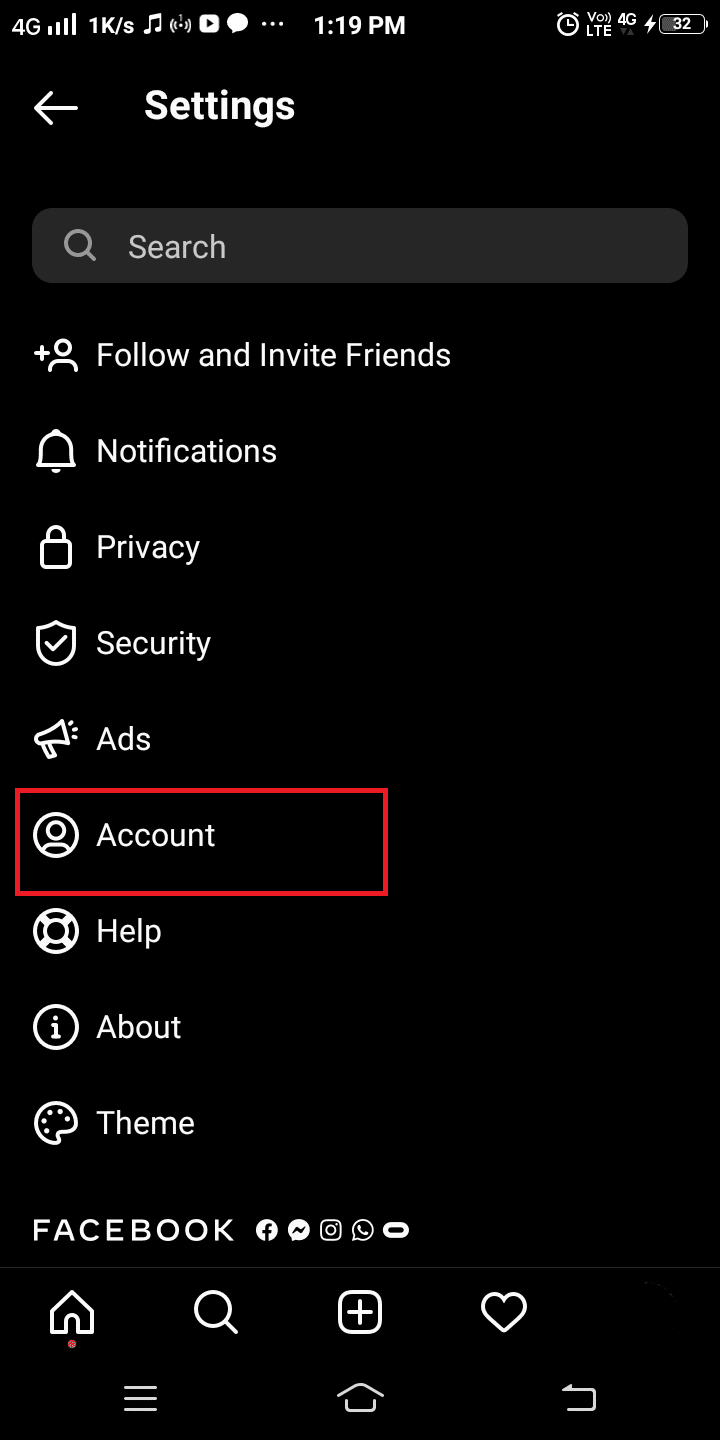
4. 最后,打开“数据保护程序”选项。 这样视频不会提前加载,因此消耗的数据更少。
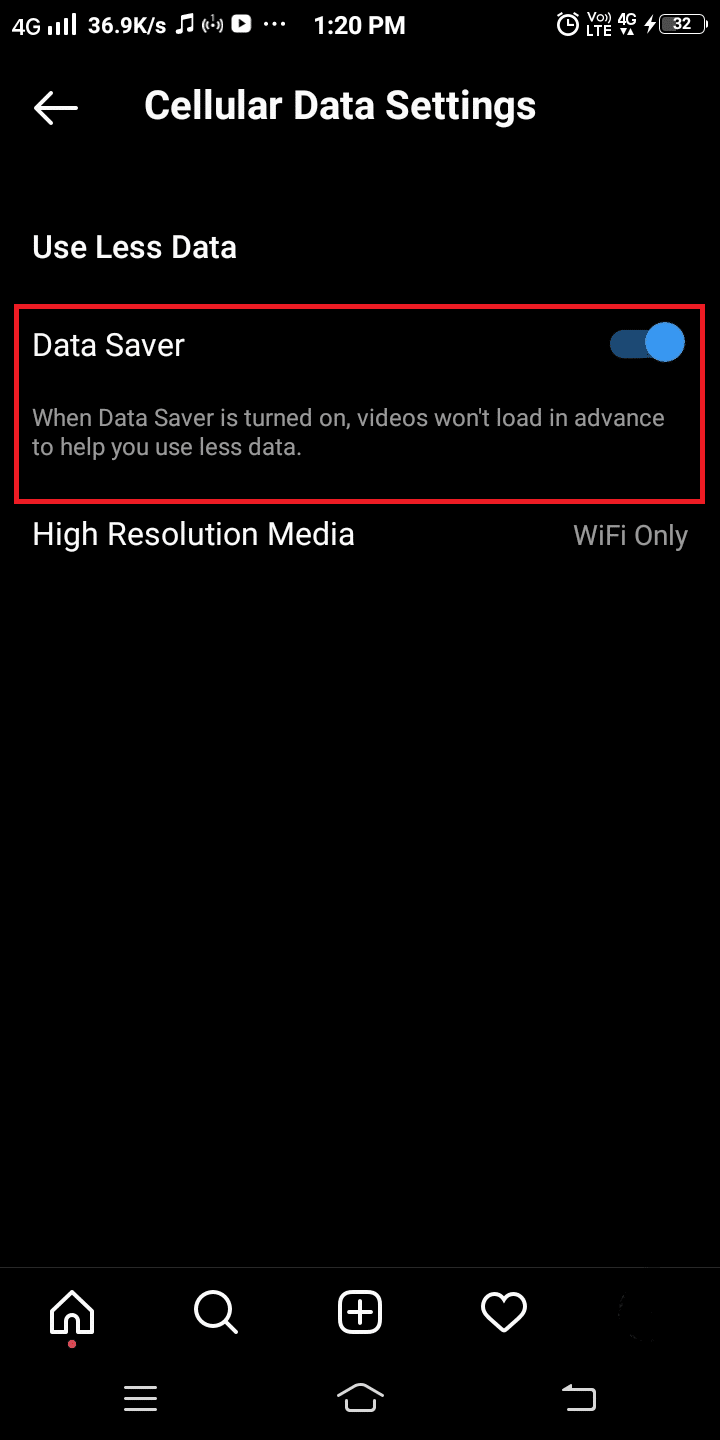
另请阅读:修复 SD 卡不显示或不工作的 5 种方法
方法 3:重新启动您的 Android 设备
重新启动手机是一种简单的方法,可以纠正小问题并将设备恢复正常。 我们通常会使用手机数天/数周而不重新启动它们。 某些软件故障可能会在您重新启动时得到修复。 所有正在运行的应用程序和进程将在重启过程中关闭。
1. 按住电源按钮几秒钟。 然后,您可以选择关闭设备或重新启动设备。
注意:并非所有设备都具有相同的接口,请在选择选项之前仔细检查。
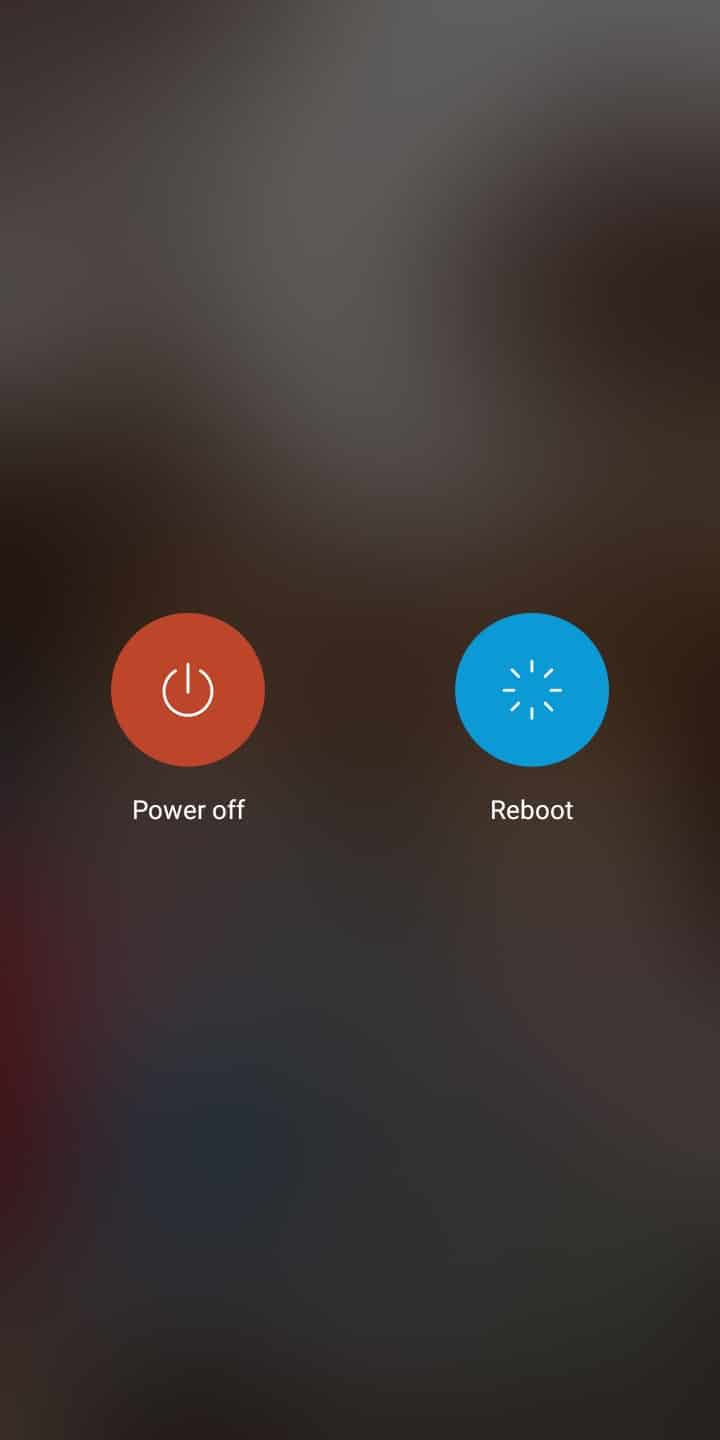
2. 在这里,点击重新启动。 几秒钟后,设备将重新启动并返回正常模式。
方法 4:更新 Instagram 应用程序
这是一个简单的修复方法,有助于解决 Instagram 应用程序中出现的所有技术故障。 只需按照以下简单步骤操作:
1. 在您的设备上启动Play Store应用程序,然后点击您的个人资料图片。
2. 在这里,点击菜单列表中的我的应用程序和游戏。
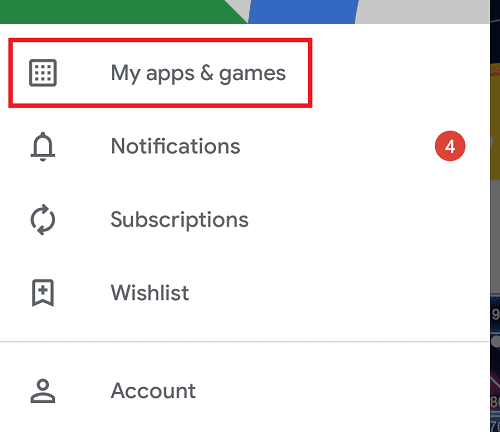
3. 导航到已安装的应用程序选项卡并选择它,现在在列表中搜索Instagram 。
4. 最后,如果您的应用未更新,请点击更新。
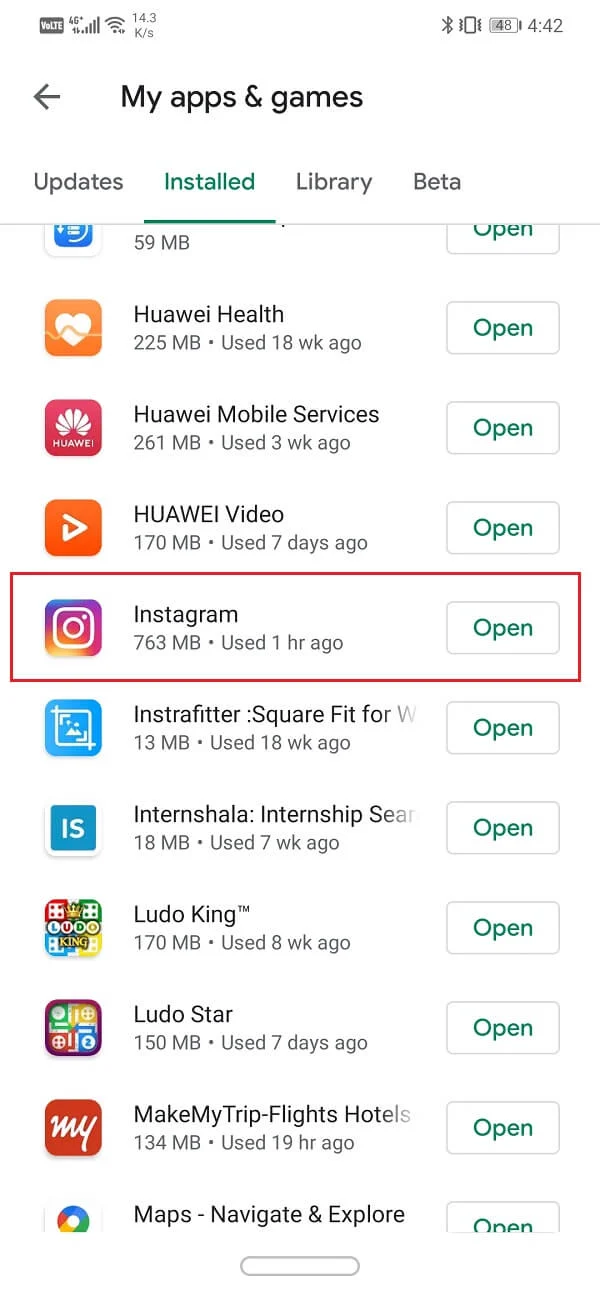
如果它已经是最新版本,您将看不到更新选项。 相反,您将看到打开应用程序的选项。 通过这样做,您可以确保应用程序是否运行最新版本。
假设这不能修复 Instagram 未发布尚未重试错误,然后尝试清除设备上的缓存和存储空间,这将在后续方法中进行说明。
方法 5:清除 Instagram 中的缓存
缓存可改善您的浏览体验。 它充当临时内存,存储您访问的页面并在下次访问时加强您的冲浪体验。
1. 启动您的设备设置。
注意:所有智能手机都没有相同的设置选项,它们会因制造商而异。 请在更改任何设置之前了解设置。
2. 现在,点击应用程序并导航到所有应用程序,如图所示。
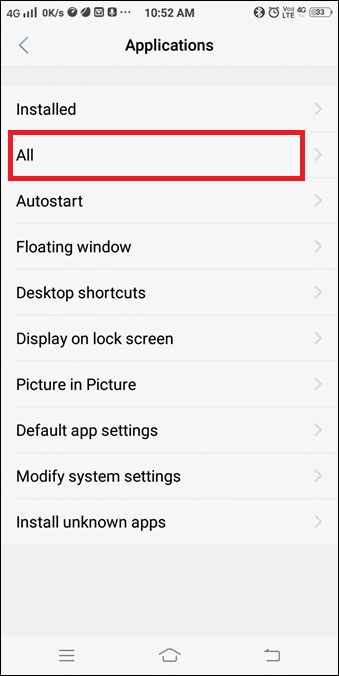
3. 搜索Instagram并点击它。
4.接下来,点击存储并导航到清除缓存,现在点击它。
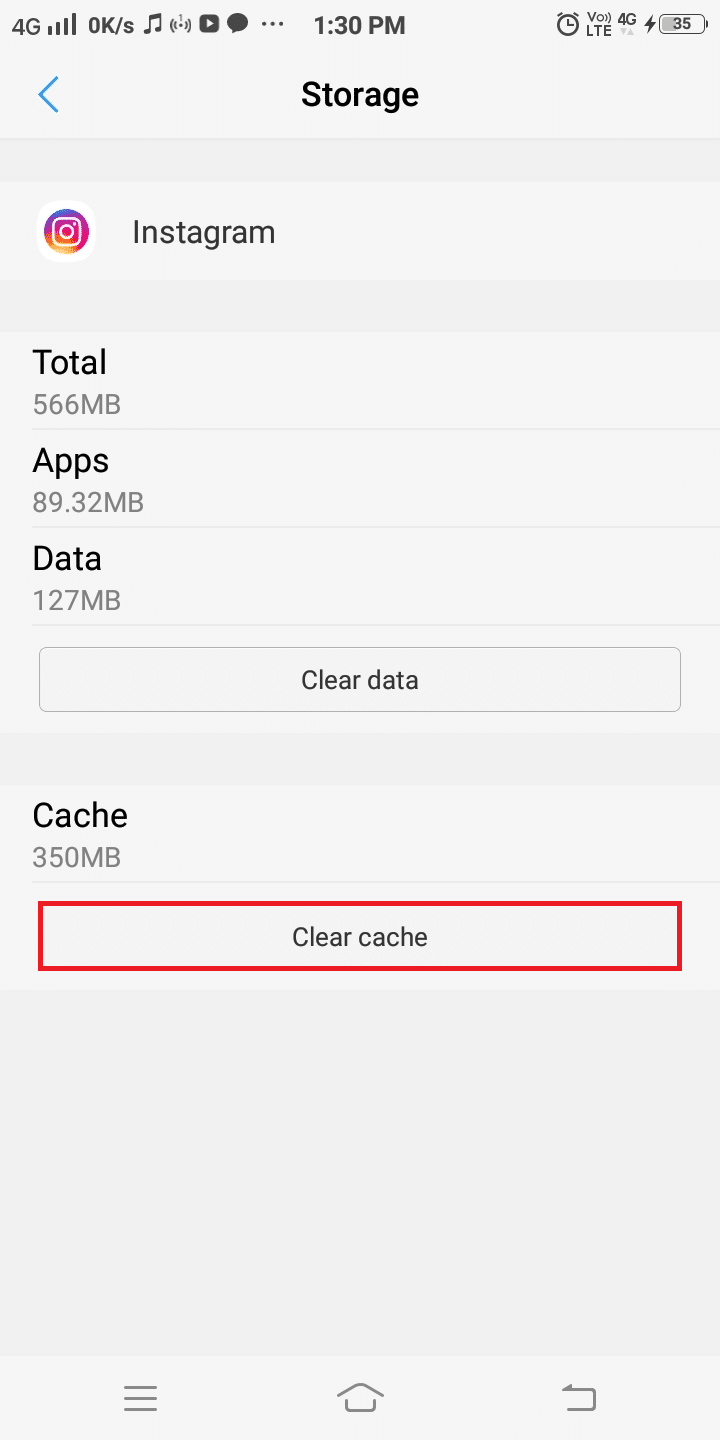
这将删除缓存内存中存在的所有数据,并有助于修复常见的 Instagram 错误。
另请阅读:当您暂时禁用 Instagram 时会发生什么?
方法 6:卸载第三方应用程序
始终建议不要在您的设备上安装未经验证的应用程序。 但是,如果您安装了任何第三方应用程序,此卸载过程将帮助您将设备恢复到正常功能状态。 从您的设备中卸载不需要和未使用的应用程序以释放空间:
1.启动手机设置应用程序。 如图所示选择应用程序。
注意:所有智能手机都没有相同的设置选项,它们会因制造商而异。 请在更改任何设置之前了解设置。
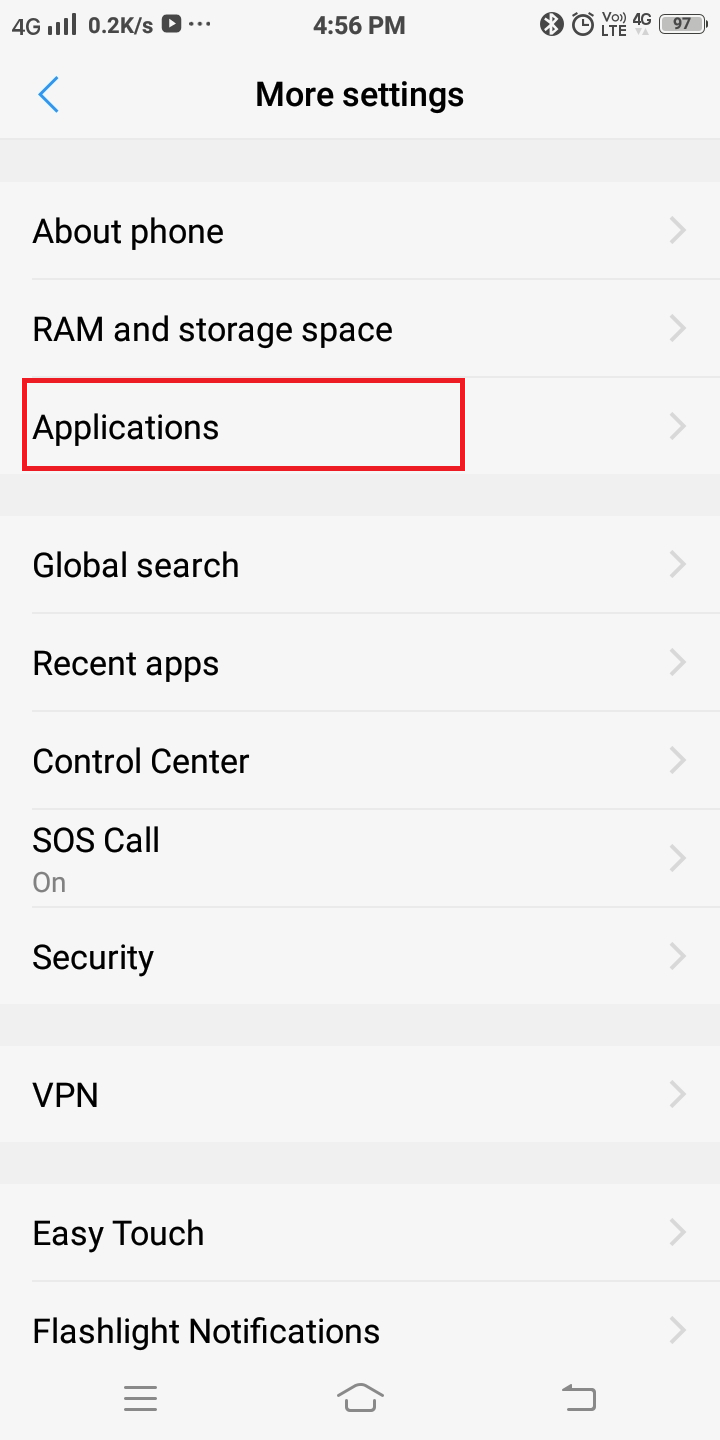
2. 现在,将显示选项列表。 点击已安装的应用程序,如此处所示。
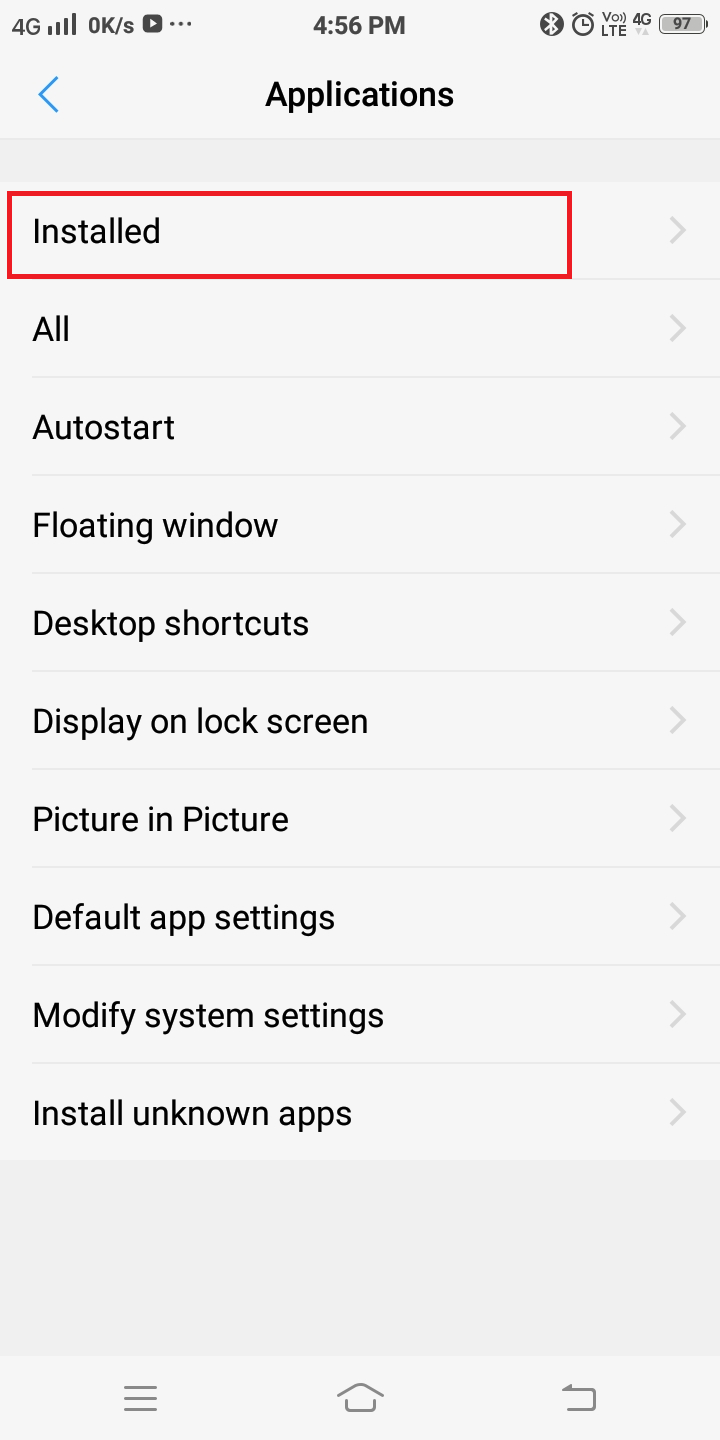

3. 开始搜索不需要的应用程序。 接下来,点击您要从手机中删除的应用程序。
4. 最后,点击卸载,如下图所示。
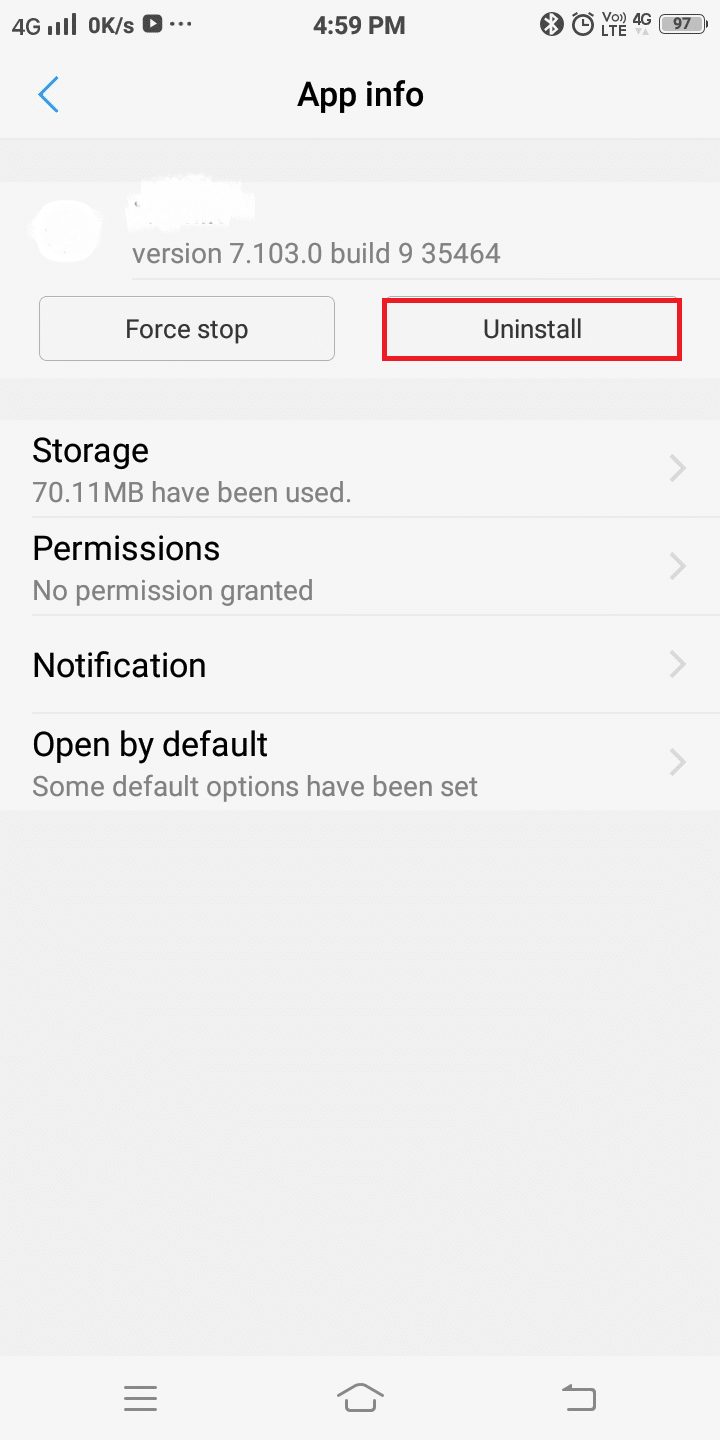
您可以对不再需要或似乎未经验证的应用重复上述过程。
方法 7:检查您的网络连接
如果您无法在 Instagram 上发布您的内容,则应归咎于网络连接不佳。 在使用应用程序之前,请始终确保您的数据已打开。 此外,如果您使用的是 Wi-Fi 连接,请尝试重置它。 这些是人们在设备上发生网络错误时使用的最基本的故障排除方法。 再次禁用和启用 Internet 有助于修复 Instagram 的“尚未发布”。 在您的 Android 手机上重试”错误。
1. 在手机上向上或向下滑动,搜索Wi-Fi图标。 现在,长按如下所示的Wi-Fi图标(或)导航到Settings > Connections > Networks 。
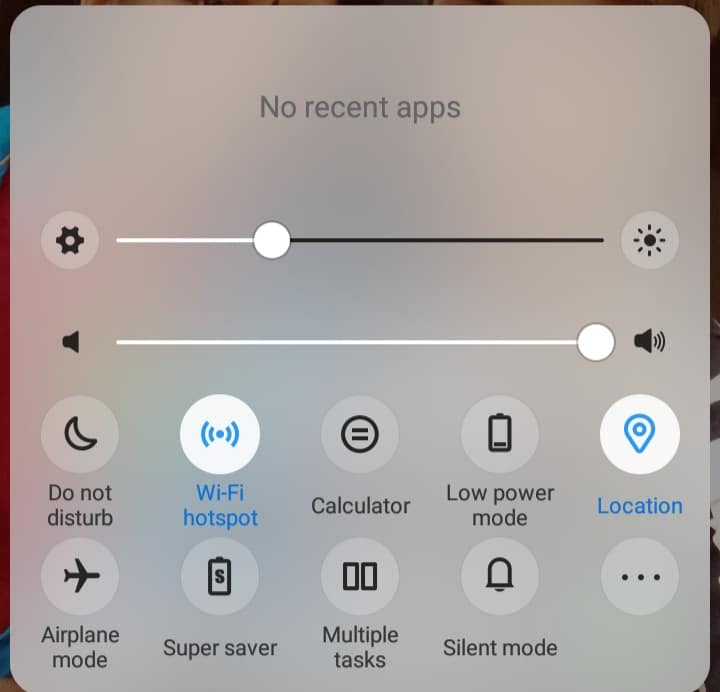
2. 在Wi-Fi 设置屏幕上,点击导致验证错误的网络。 一旦你点击它,你会得到两个选项,如下图所示。 在这里,您将看到两个选项,忘记网络或更改密码。
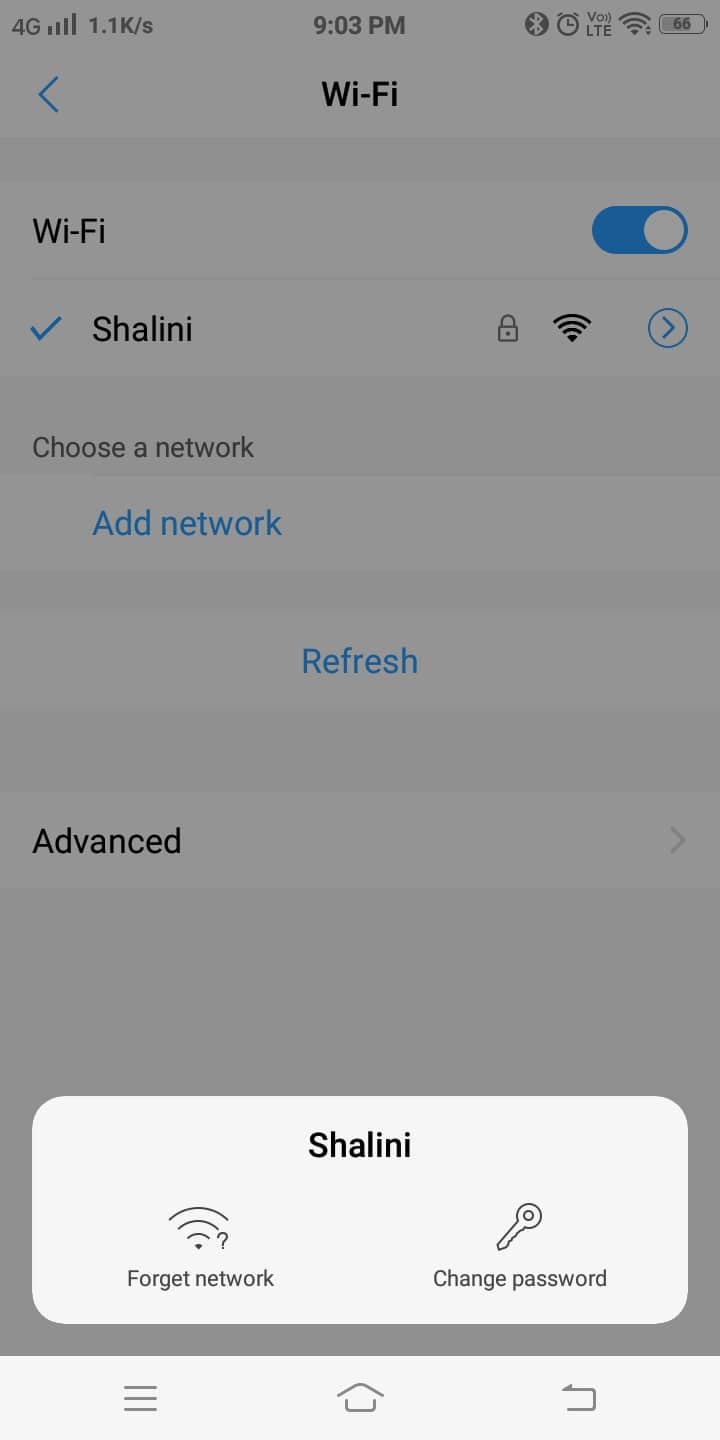
3. 点击忘记网络。
4. 现在,点击刷新。 您将获得范围内所有可用网络的列表,包括您在前面的步骤中禁用的网络。
5. 点击您要连接的网络。 然后,使用网络名称和密码重新连接到 Wi-Fi。
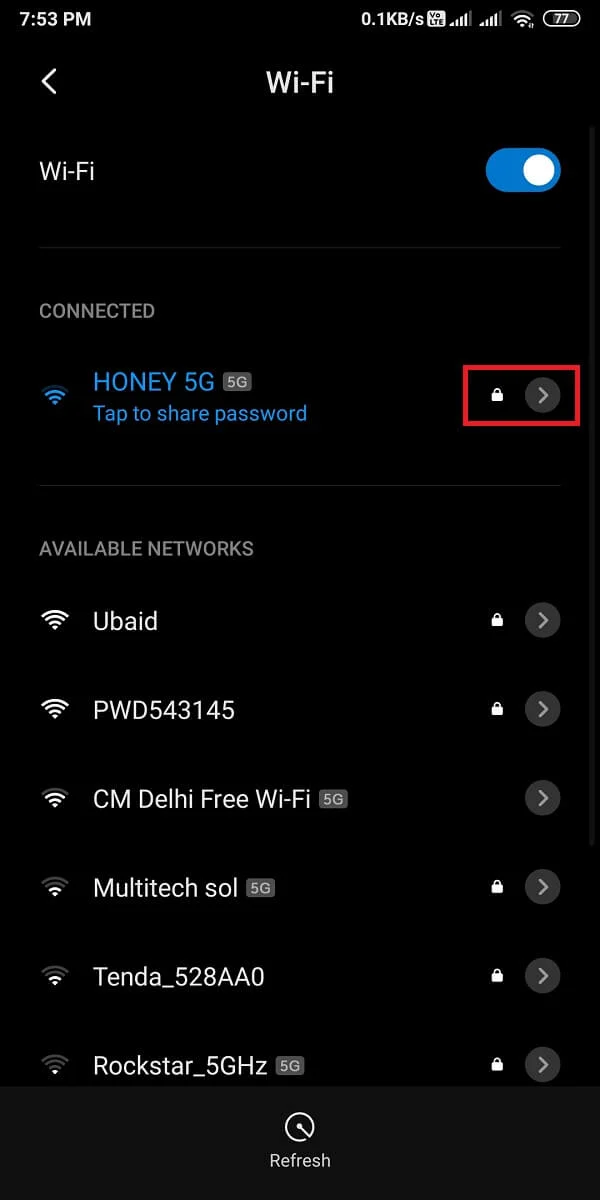
Instagram Not Posted Yet Try Again 错误现在应该得到解决,否则请尝试下一个方法。
方法八:清空存储空间
当您的存储空间几乎已满时,您将无法在 Instagram 上发布您的故事/动态。 您可以尝试按照方法 5 中的说明从设备中删除不必要的文件和缓存。这将释放一些空间和 Instagram 的“尚未发布”。 重试”错误将得到修复。
此外,您可以尝试将您的应用程序移至 SD 卡。 这将清除手机内部存储空间中的大部分空间。 但是,即使是很少的多媒体文件和应用程序也可能会占用大量存储空间并导致同步错误。 在这种情况下,搜索很少使用的应用程序/文件并删除它们以释放空间。
如果您有可扩展的存储空间,则可以将这些应用程序移至 SD 卡,而不是从手机中删除它们。 这是使用外部存储卡的额外优势。 只需按照步骤将应用程序从 Android 设备的内存传输到 SD 卡。
如上链接所述,该方法适用于所述应用程序支持存储切换选项的情况。 SD 卡可用作不支持此功能的应用程序的内部存储存储器。 所有的应用程序和多媒体文件都可以存储在这里,从而减轻了内部存储空间的负担。 当您将 SD 卡用作内部存储设备时,它只能在该特定手机中使用,除非您对其进行格式化。
注意:某些 SD 卡的处理速度可能会很慢。 在将 SD 卡转换为内部存储器之前,请确保您选择的 SD 卡速度足够快,以保持 Android 设备的最佳性能。
1. 将SD 卡放入您的设备。
2. 打开设备设置。
3. 从屏幕上显示的设置列表中,选择RAM 和存储空间,如下所示。
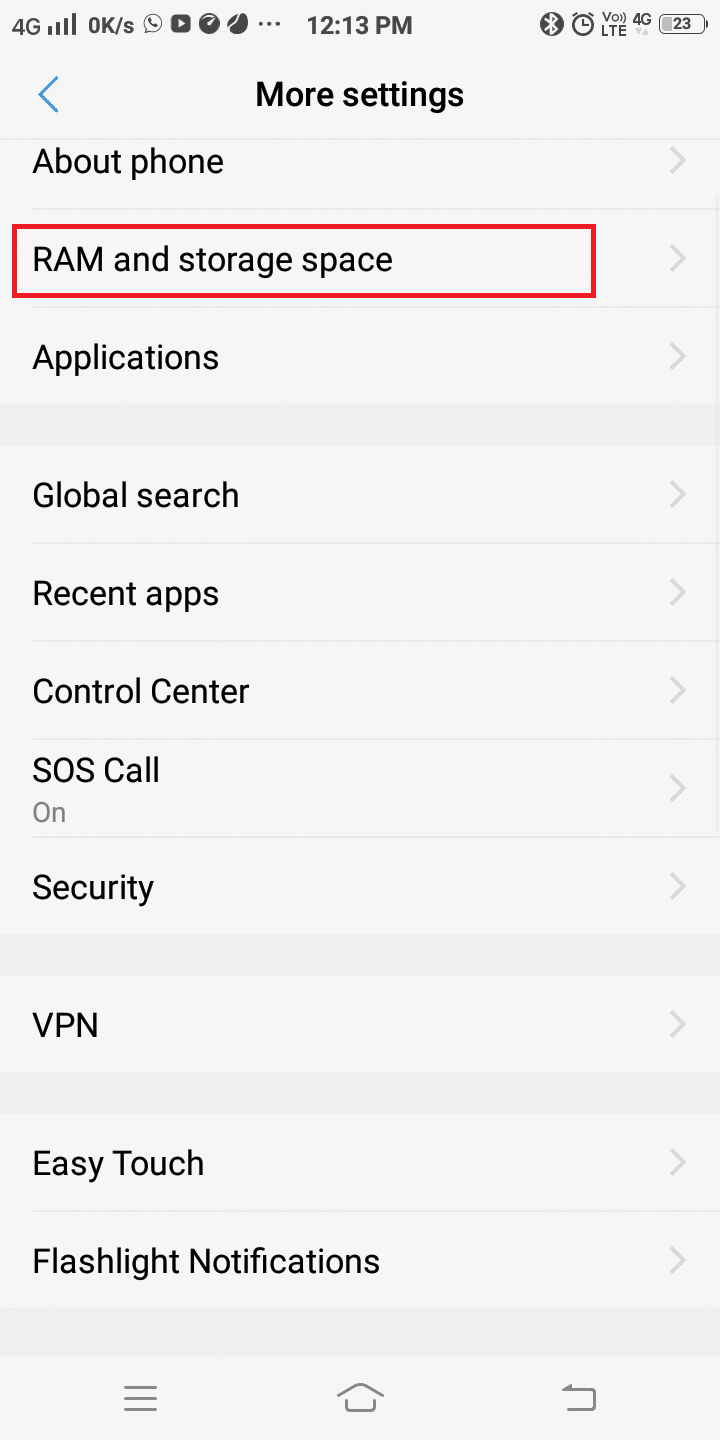
4. 点击SD 卡,然后点击擦除 SD 卡,如下图所示。
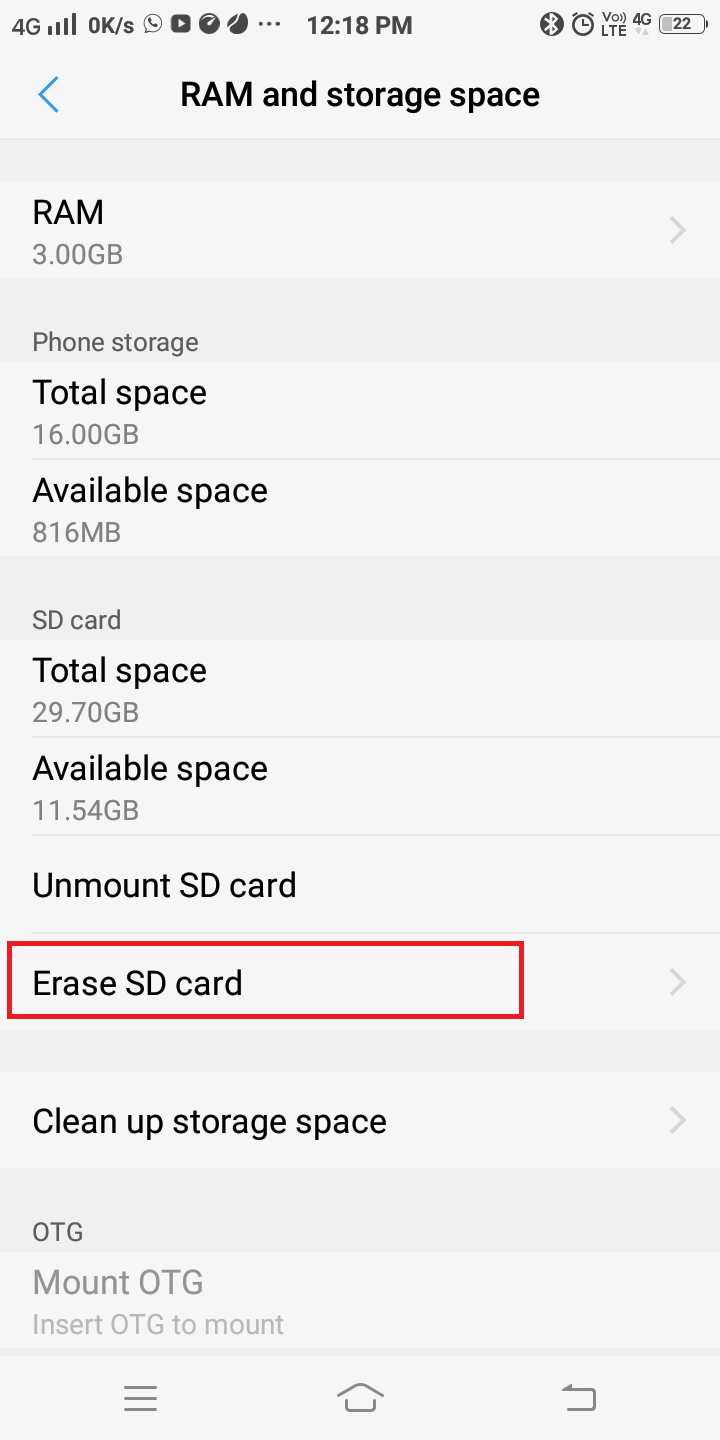
5. 在下一个屏幕上,您将收到一条警告“此操作将擦除 SD 卡。 您将丢失数据! '。 通过点击擦除 SD 卡确认您的选择,如下所示。
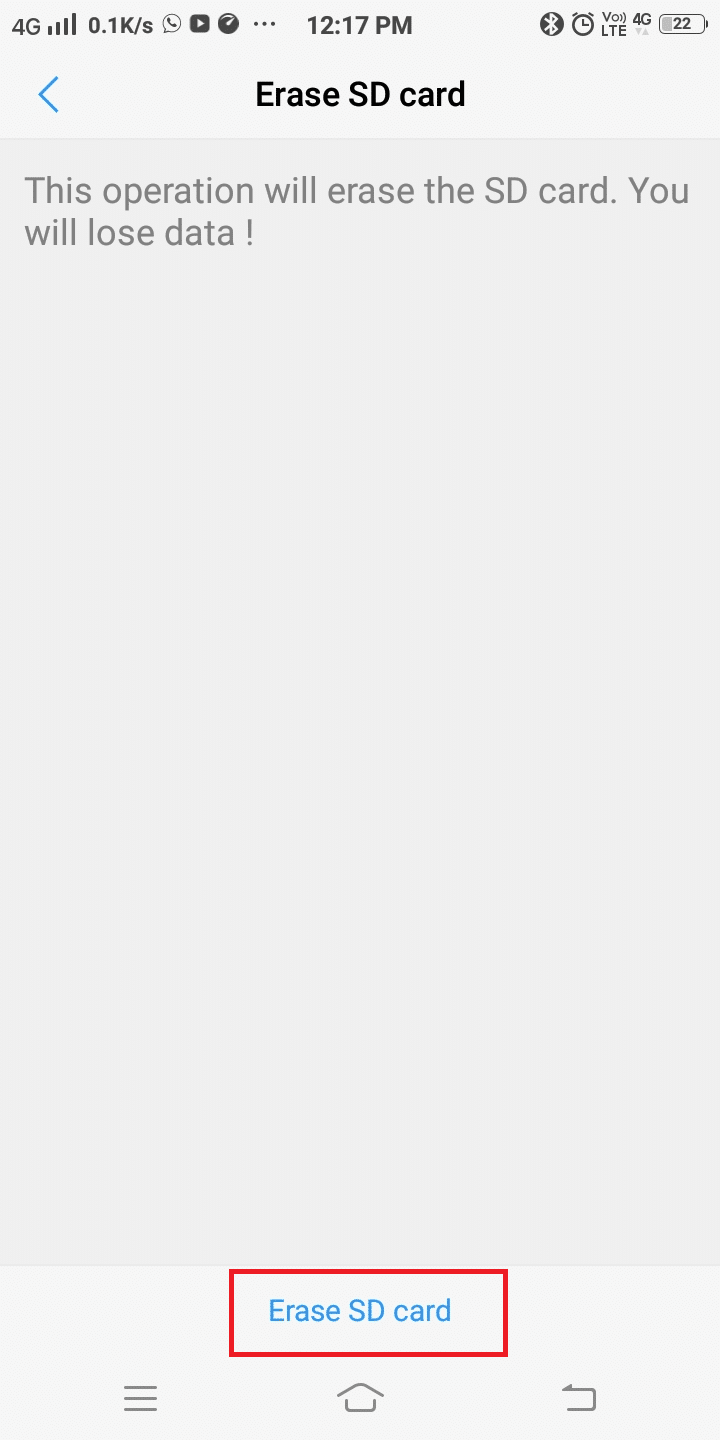
6. 现在,您可以传输 SD 卡上的文件和应用程序了。
当您释放一些磁盘空间时,您可以在文件大小在规定限制内时在 Instagram 上发布您的提要。
另请阅读:如何修复损坏的 SD 卡或 USB 闪存驱动器
方法 9:不要发布敏感内容
您不能在 Instagram 上发布任何照片或视频。 违反 Instagram 应用政策和使用条款的内容将不会发布。 此类内容包括但不限于
- 滥用内容
- 年龄限制内容/ NSFW
- 宣扬暴力和其他敏感内容的内容
您的帐户将被暂停 24 小时,并且您将无法在 Instagram 上发布任何内容,直到您的帐户被取消暂停。 在此期间不要分享此类帖子/故事/提要。
始终检查您的帖子是否包含任何敏感内容。 如果是,那么 Instagram 的问题“尚未发布”。 再试一次'将出现。 相反,请从帖子中删除敏感内容并重新发布。
方法 10:等待限制解除
Instagram 配备了限制功能来过滤垃圾邮件发送者。 “我无法在 Instagram 上发布任何提要”问题主要发生在您使用多个 Instagram 帐户或没有可靠的个人资料时。
1. 从您设备上的 Instagram 帐户注销并关闭应用程序。
2. 在另一台手机或电脑上登录同一个帐户,尝试是否可以在其中发布您的内容。
3. 如果您仍然无法在 Instagram 上发布您的提要,这意味着您的帐户受到限制。 在这种情况下,您所能做的就是等待解除限制。
专业提示:您还可以通过编辑个人资料并删除简历中的任何链接来解决此问题。 另一种方法是与朋友列表中的某人聊天,或者让自己与网站保持联系,直到问题得到解决。
方法 11:执行系统更新
如果您的 Android 手机仍然面临 Instagram 尚未发布的错误,则系统更新可能会解决此问题。 对于 Android 手机,请按照以下步骤执行系统更新:
1. 在您的设备上打开设置,然后转到关于手机部分。
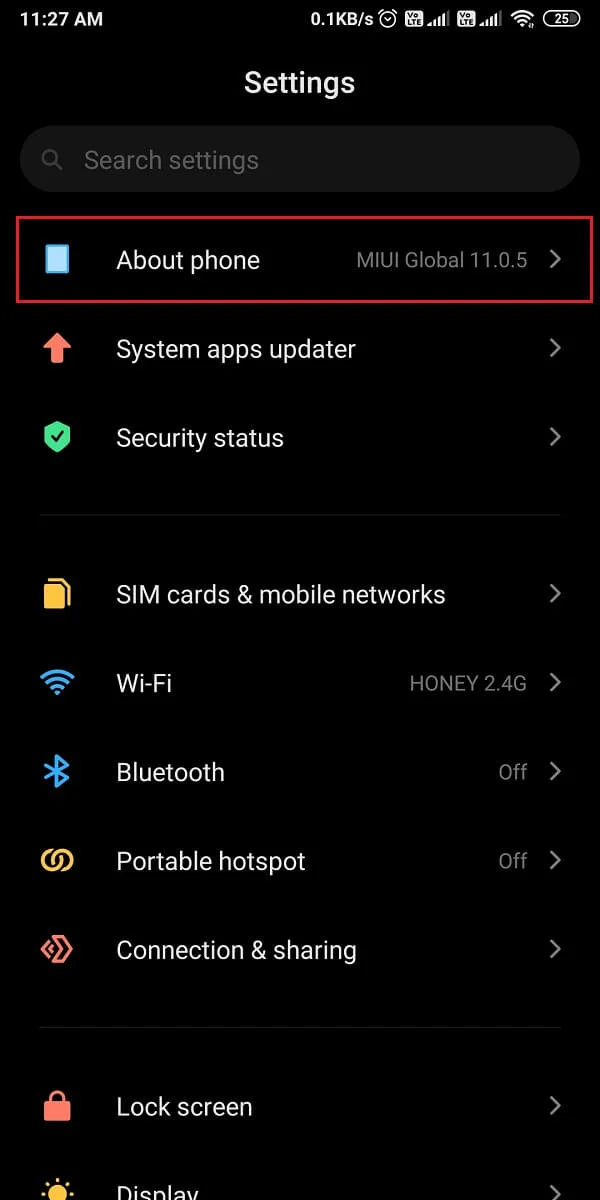
2. 点击系统更新并检查更新以查看您的设备是否有可用的更新。
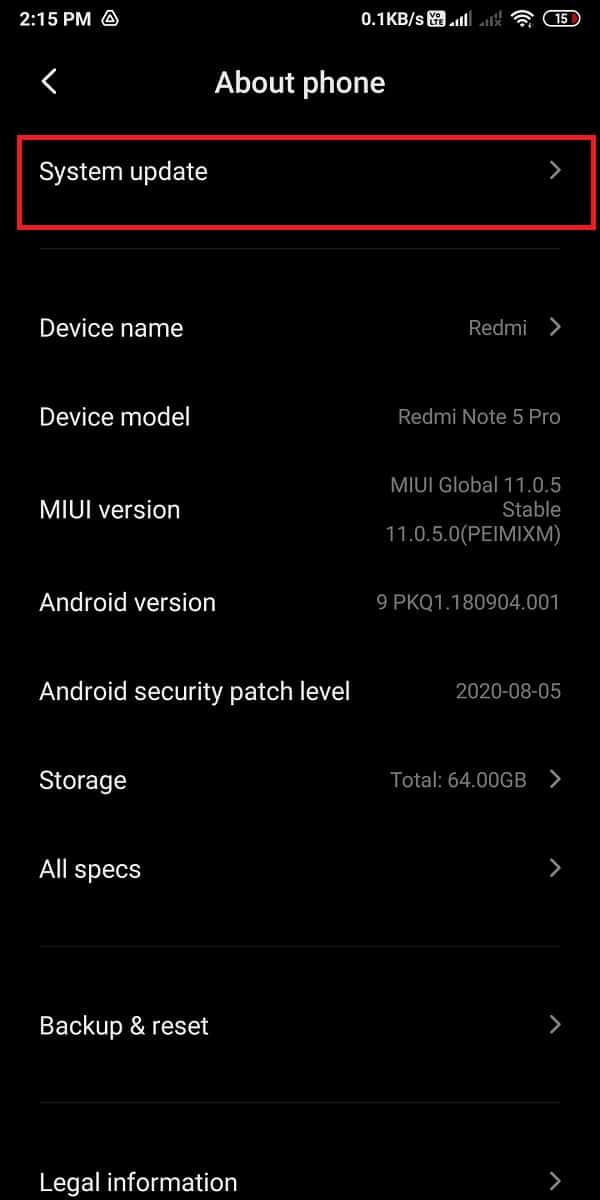
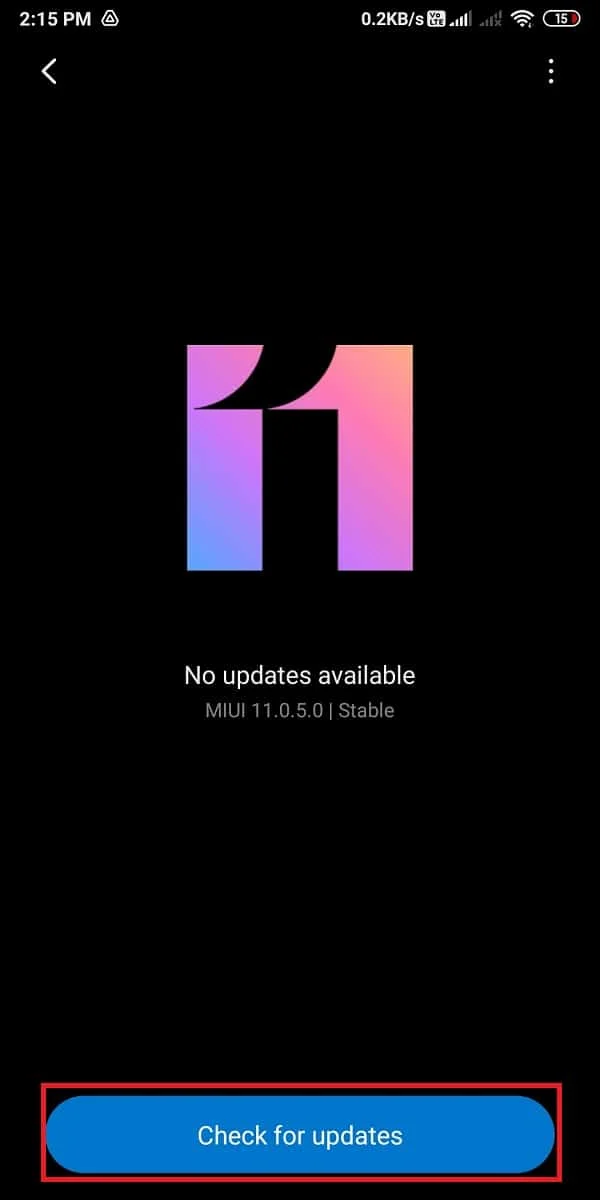
3. 等待您的设备更新并在您的 Android 设备上重新启动 Instagram 。 这应该可以解决 Instagram 上的发布问题,或者尝试联系 Instagram 支持中心。
方法 12:联系 Instagram 支持
如果上述所有方法都无法解决 Instagram 的“尚未发布”。 在 Android 上再试一次错误; 应用程序可能存在技术错误。 尝试联系Instagram 支持并报告您的问题。 支持团队将从头开始纠正问题。
受到推崇的:
- 修复 Instagram 无法在 Wi-Fi 上运行的 9 种方法
- 如何复制 Instagram 标题、评论和简历
- 修复移动热点无法在 Android 上运行
- 如何在浏览器中启用或禁用 JavaScript
我们希望本指南对您有所帮助,并且您能够修复 Instagram Not Posted Yet Try Again 错误。 让我们知道哪种方法最适合您。 此外,如果您对本文有任何疑问/评论,请随时将它们放在评论部分。
